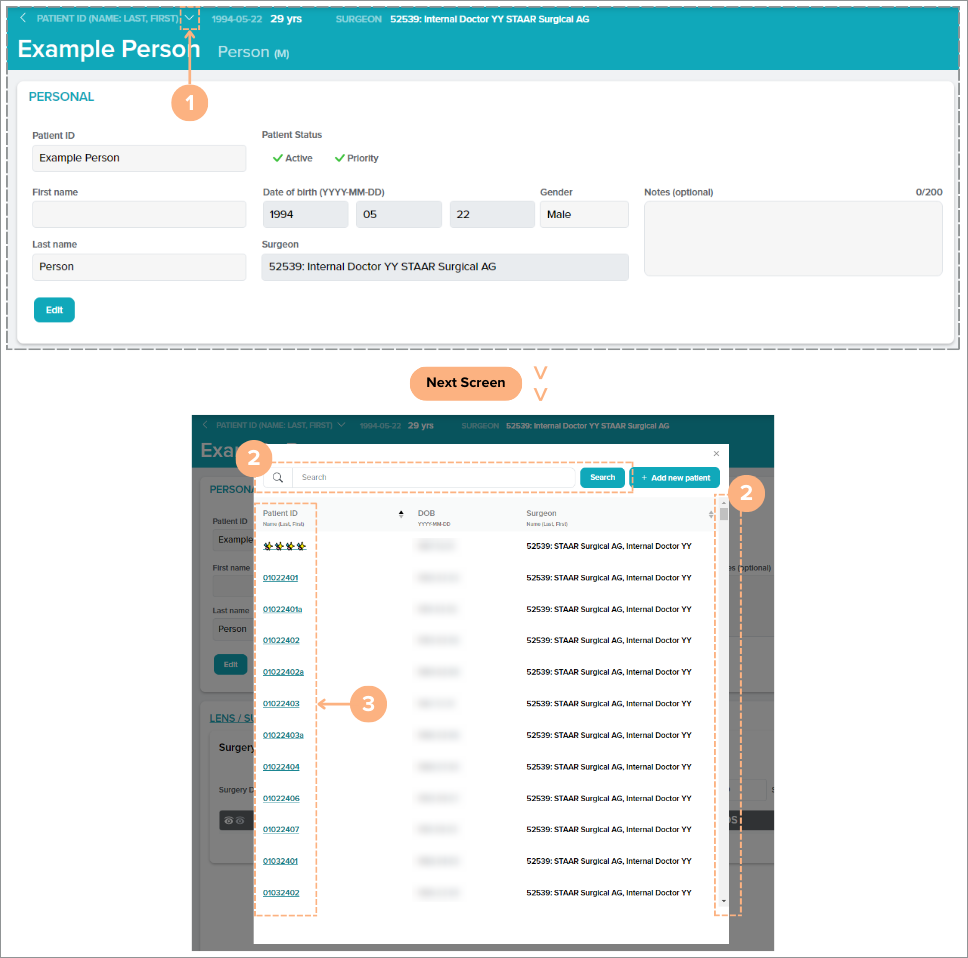Come aggiungere un nuovo paziente
Per creare un nuovo paziente nel sistema, attenersi alla seguente procedura:
Fare clic sul pulsante + Add new patient (Aggiungi nuovo paziente).
Nota: il pulsante è accessibile nelle schede Dashboard, Patients (Pazienti) e Surgeons (Chirurghi).

Immettere le informazioni del paziente.
I campi di dati includono:
- Identificazione del paziente conforme al GDPR (non può superare i 15 caratteri ed è limitata ai soli caratteri ASCII standard stampabili)
- First name (Nome) e Last name (Cognome) del paziente (campi opzionali)
- Patient Status (Stato paziente) [Active (Attivo) e/o Priority (Priorità)]
- Date of Birth (Data di nascita)
- Sesso
- Surgeon (Chirurgo)
- Notes (optional) [Note (opzionali)]
Nota importante: se l’account è connesso come chirurgo, è possibile che sia già selezionato un chirurgo. È possibile modificare questa selezione facendo clic sul campo Surgeon (Chirurgo). Se non è stato selezionato alcun chirurgo, non è possibile immettere i dati preoperatori.
Nota aggiuntiva: se si preferisce non includere il nome e il cognome del paziente come campo disponibile quando si aggiunge un paziente al sistema, è possibile contattare l’assistenza clienti all’indirizzo customerservice.ag@staar.com per richiedere la rimozione di questi campi dal proprio account.
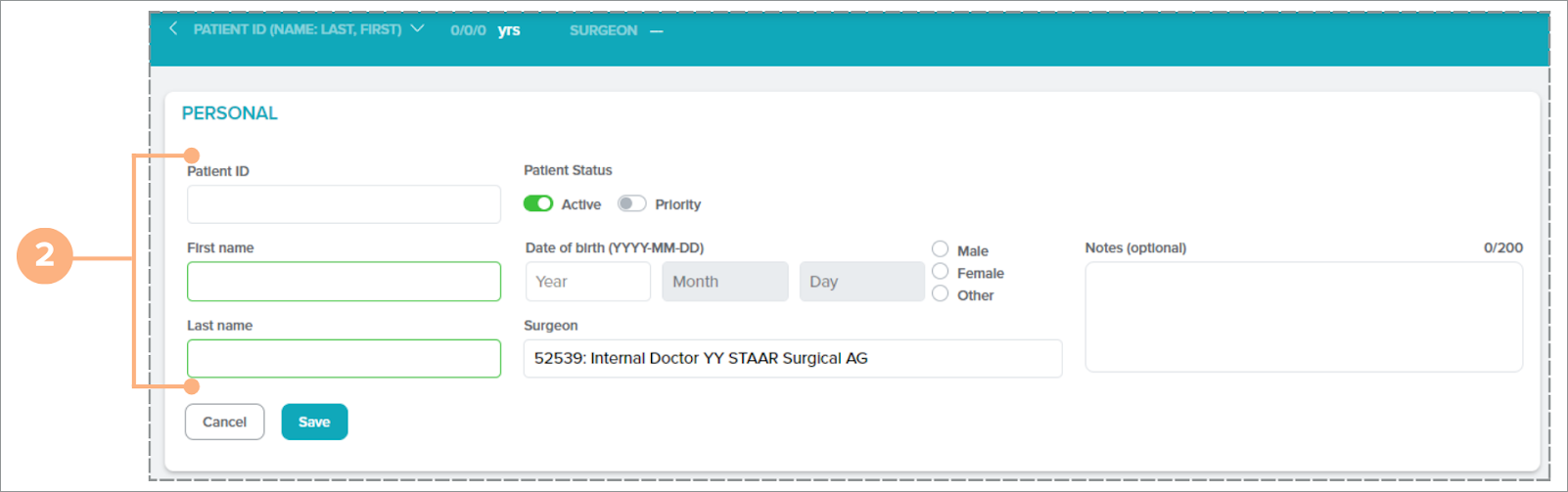
Fare clic su Save (Salva) per completare il processo di creazione del paziente.
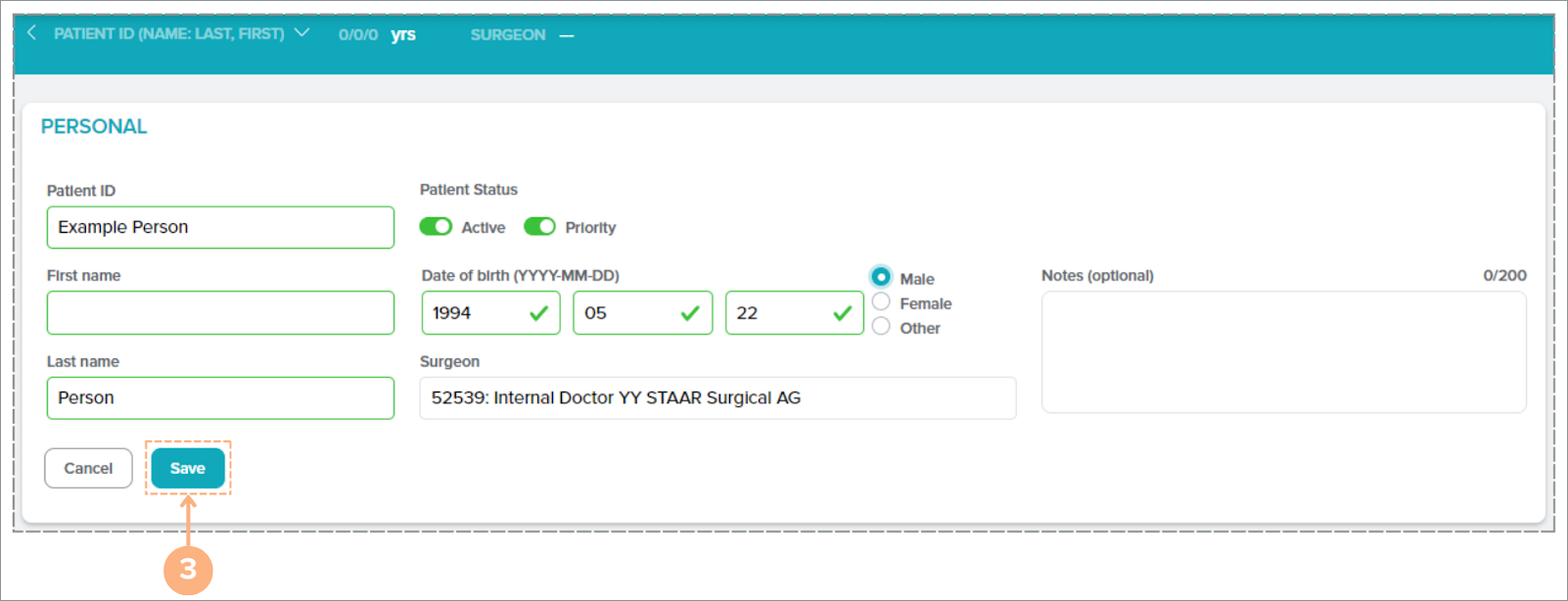
Il nuovo paziente verrà aggiunto al sistema. Per visualizzare tutti i pazienti esistenti, fare clic sulla scheda Patients (Pazienti) per visualizzare tutte le attività dei pazienti.
Come modificare i dettagli del paziente
Se è necessario apportare modifiche ai dati di un paziente esistente, sono tre le posizioni da cui accedere al pulsante Modifica:
Nella scheda Patients (Pazienti):
- Individuare il paziente.
- Fare clic sul pulsante Edit (Modifica).
- Apportare le modifiche necessarie ai relativi dati.
- Fare clic sul pulsante Save (Salva) per salvare le nuove modifiche. Nota: fare clic sul pulsante Cancel (Annulla) per interrompere l'azione
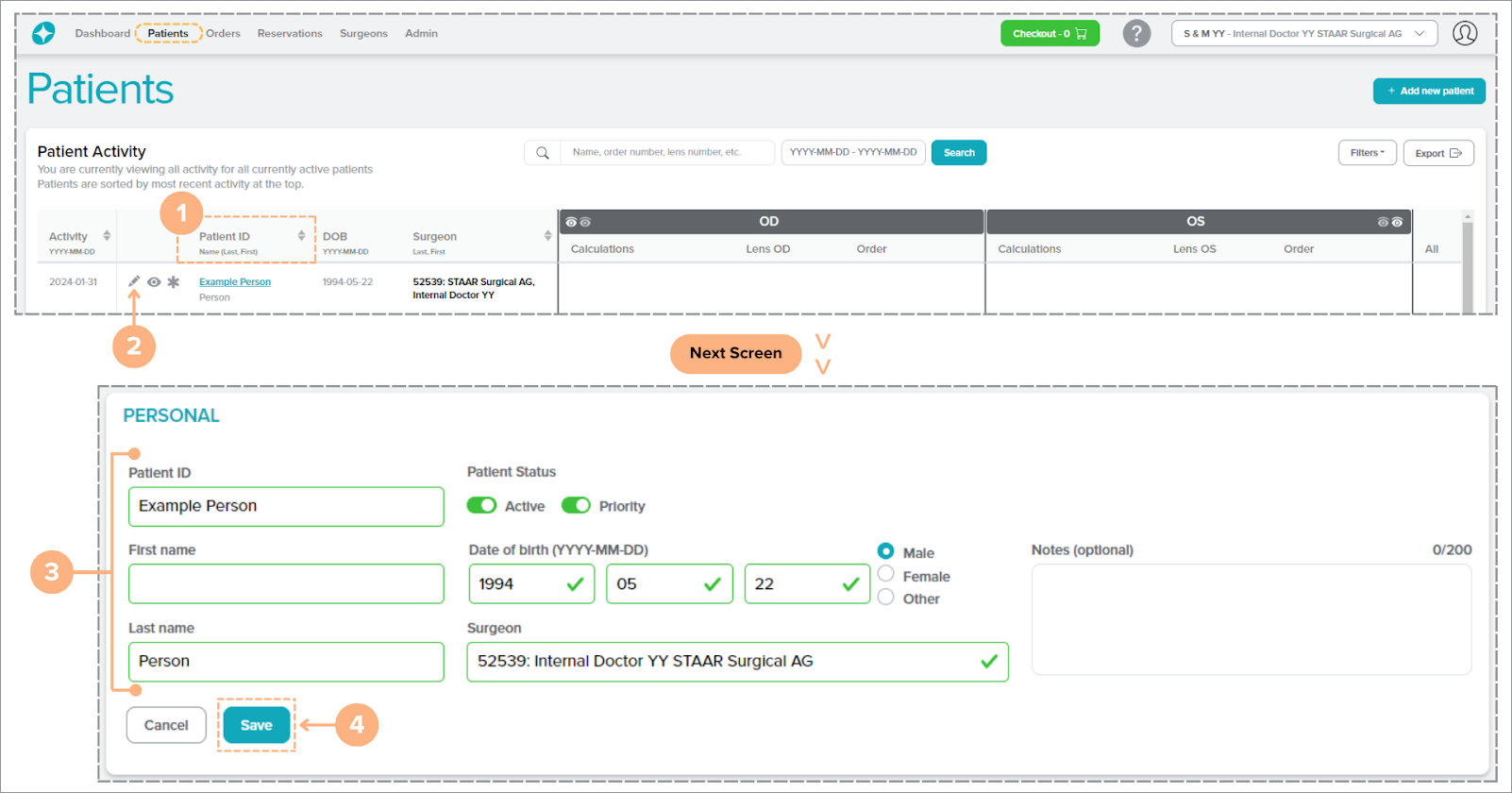
Nella pagina Dettagli paziente:
- Fare clic sul pulsante Edit (Modifica) nella sezione PERSONAL (PERSONALE).
- Apportare le modifiche necessarie ai dati del paziente.
- Fare clic sul pulsante Save (Salva) per salvare le nuove modifiche. Nota: fare clic sul pulsante Cancel (Annulla) per interrompere l'azione
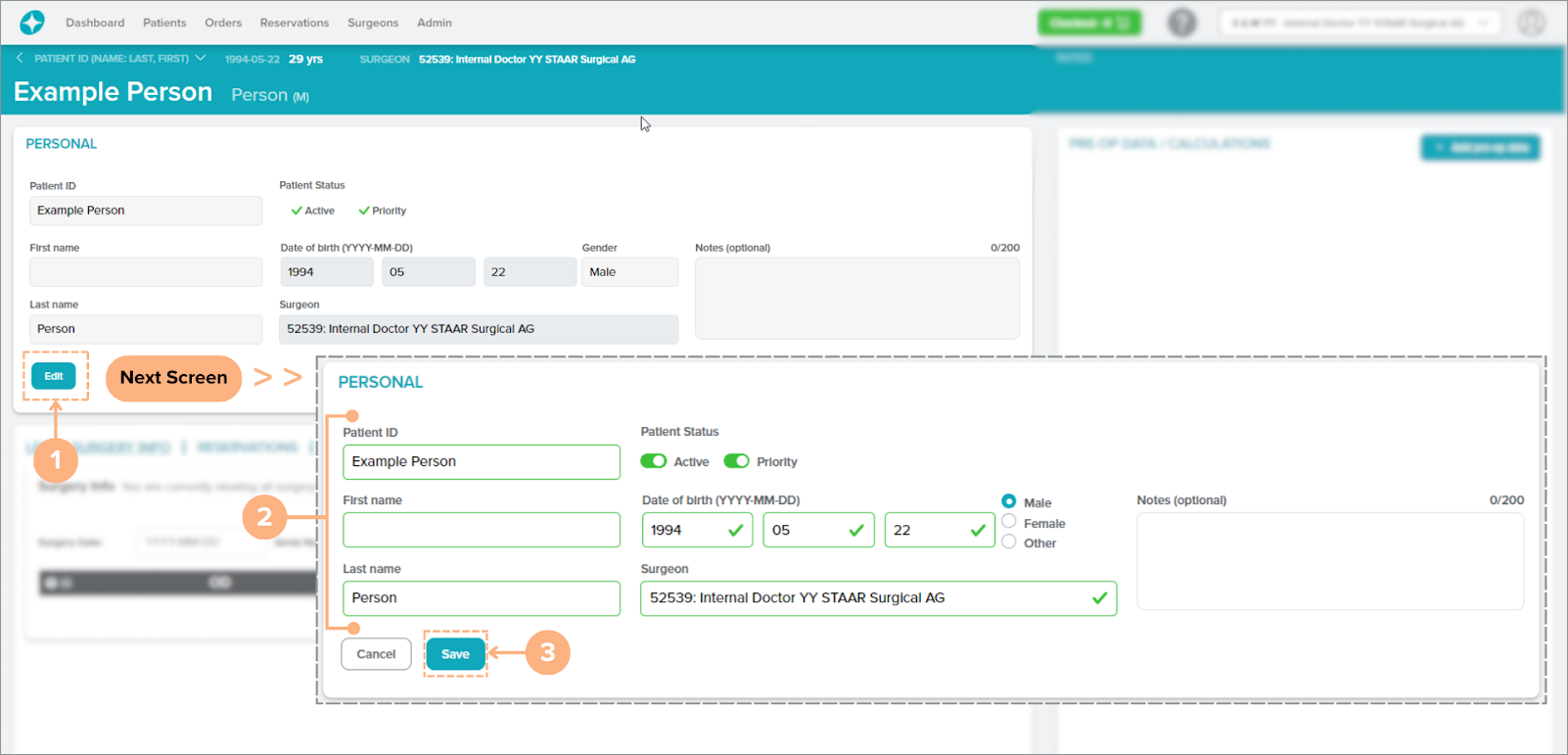
Nel pannello Anteprima dettagli paziente:
- Fare clic sul pulsante Edit (Modifica).
- Apportare le modifiche necessarie ai dati del paziente.
- Fare clic sul pulsante Save (Salva) per salvare le nuove modifiche. Nota: fare clic sul pulsante Cancel (Annulla) per interrompere l'azione
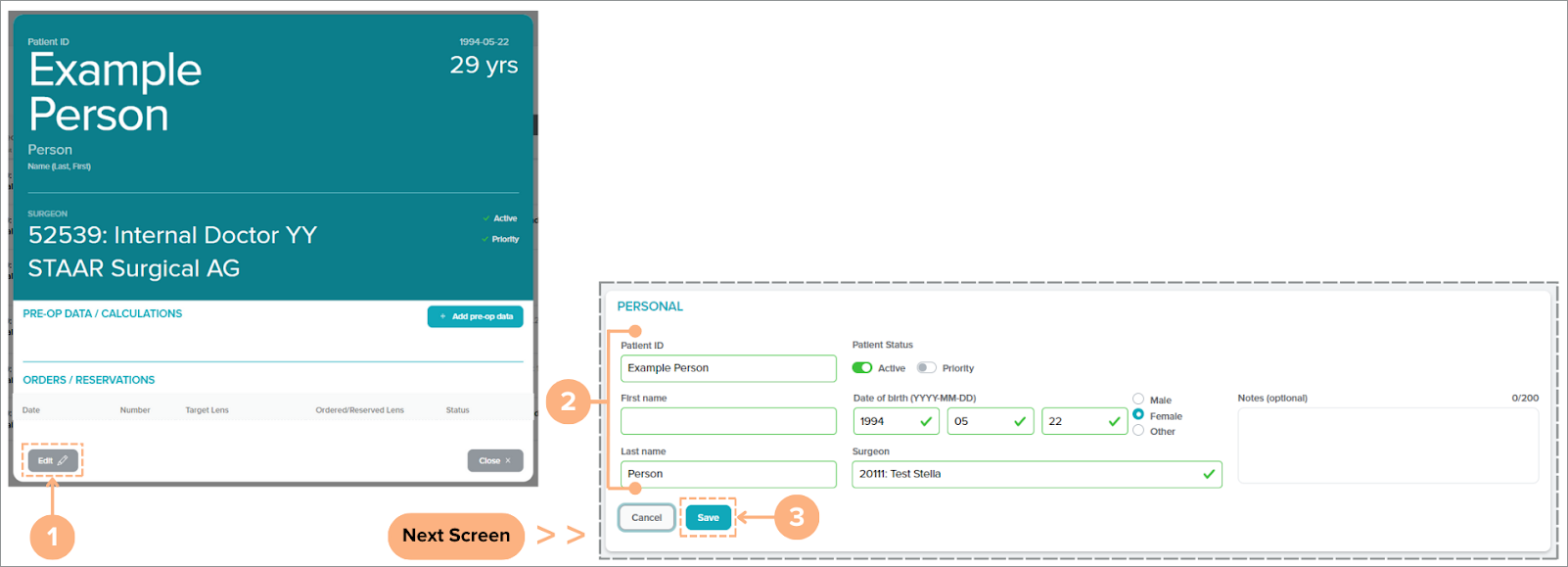
Come cercare i pazienti utilizzando lo strumento di selezione rapida del paziente
Nella pagina Dettagli paziente è possibile cercare rapidamente altri pazienti utilizzando lo strumento di selezione rapida del paziente.
Per eseguire la ricerca:
- Nella barra dei dettagli del paziente, fare clic sul pulsante di selezione rapida del paziente (cursore freccia in giù).
- Utilizzare la rotella di scorrimento o la casella di ricerca per cercare un paziente.
- Fare clic su un Patient ID (ID paziente).
La schermata visualizzerà i dettagli del paziente selezionato.
Nota: sullo strumento di selezione rapida del paziente è disponibile anche il pulsante + Add new patient (Aggiungi nuovo paziente).